Last.fmは、ユーザーが複数の音楽プラットフォームからお気に入りの楽曲や聴取データを追跡することで、自分の音楽嗜好のプロフィールを構築できる音楽ウェブサイトです。ユーザーは、多くの音楽ストリーミングデバイスからLast.fmのデータベースに情報を転送(Last.fmが名付けた「scrobble」)し、その情報を解析してユーザーのプロファイルに表示することも可能です。
多くの音楽愛好家にとって、Last.fmのこの機能は、自分の音楽の好みを記録・表示したり、同じような好みを持つ友人を探したりすることができるため、とても気に入っているようです。これが、Last.fmが2002年以来、この業界で人気を博している理由でもある。他の音楽ストリーミングサービスと異なり、Last.fmは加入後もオフライン再生に対応していないため、ユーザーはオフラインで聴くためにLast.fmの音楽をダウンロードすることはできない。
一方、Tidalは高音質な音楽で多くのユーザーを獲得しており、Last.fmとTidalを同時に利用しているユーザーがいても不思議ではない。しかし、その中にはTidalをLast.fmに接続する方法が分からない人も少なくありません。そこで今日は、Last.fmとTidalを連携して、試聴データをアップロードする方法をお教えします。
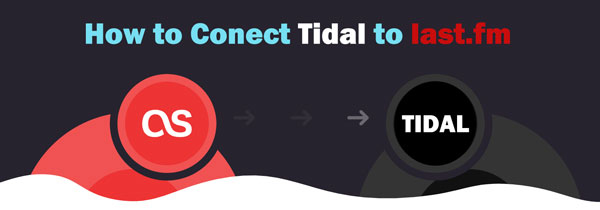
第1部分 TidalをLast.fmに接続する方法
TidalからLast.fmに音楽の視聴データを一気に取り込むには、TidalのWebサイト、デスクトップアプリ、iOSアプリを経由してスクロブルする方法がいくつかあります。
ウェブプレーヤーとデスクトップアプリ経由
ステップ 1. ブラウザでTidalウェブプレーヤーにアクセスするか、デスクトップでTidalアプリを起動します。
ステップ 2. Tidalのアカウントでログインします。まだお持ちでない場合は、Tidalの6ヶ月無料トライアルをご利用ください。
ステップ 3. 左上隅にある自分のプロフィールをクリックし、「設定」を選択します。
ステップ 4. Connectセクションまでスクロールダウンし、Connect to Last.fmをクリックします。
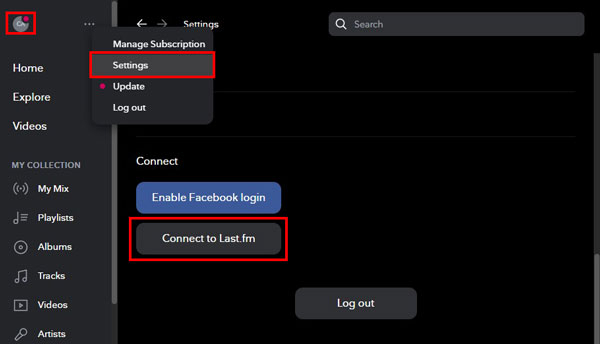
ステップ 5. すると、新しいブラウザタブに誘導され、Last.fmのアカウントでログインする必要があります。
ログインすると、TidalとLast.fmのアカウントは接続されます。また、Chrome用のWeb Scrobblerのようなサードパーティ製のブラウザ拡張機能もあり、同じ機能を実行することができます。
iOSアプリケーション経由
ステップ 1. iOSデバイスでTidalアプリを開き、「設定」に進みます。
ステップ 2. Socialにスクロールダウンすると、Last.fm scrobblingが表示されるので、それを有効にします。
ステップ 3. すると、Last.fmのユーザー名とパスワードを入力するウィンドウが表示されます。
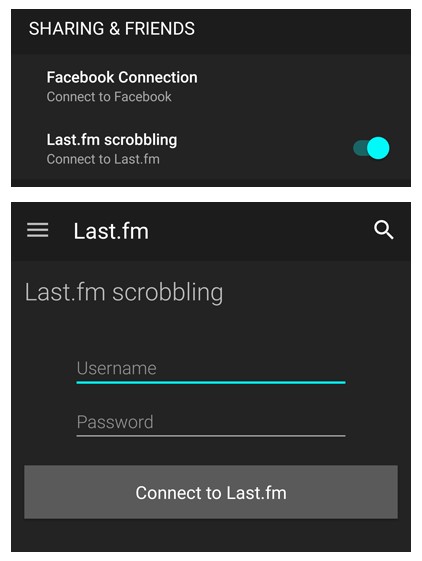
* AndroidデバイスのTidalアプリではTidal scrobblingがサポートされていませんので、ScroballやPano Scrobblerなどのサードパーティアプリの助けを借りてLast.fmとTidalをリンクする必要がありますことをご了承ください。
第2部分 Last.fmのためにTidal音楽をダウンロードする
多くのユーザーは、Last.fmがPC、携帯電話、タブレット、その他のメディアプレーヤーなどの個人デバイスでローカルに再生した音楽のリスニングデータを追跡できることを知らないかもしれません。TidalとLast.fmの接続は時々不安定で、Androidデバイスではサポートされていないので、TidalとLast.fmの接続に失敗したら、Tidal音楽をダウンロードしてローカルに再生したほうがすべてのリスニングデータを保持することができるようです。
Tidal音楽をローカルにダウンロードするには、まずAudFree Tidal Music Downloaderが必要です。この強力なソフトウェアは、5倍以上のスピードでTidal音楽をダウンロードしながら、アーティスト、年、ジャンルなどのすべてのID3タグ情報を保持することができ、Last.fmがこれらのデータをキャプチャして音楽プロファイルに組み込むことが非常に容易になります。一方、Tidal音楽をMP3、FLAC、WAVなどの一般的なオーディオフォーマットに変換し、Last.fmがサポートするすべてのメディアプレーヤーで利用できるようにすることができます。
AudFree Tidal Music Converterをパソコンにダウンロードしてインストールした後、Tidalアプリもインストールされていることを確認してください。
- ステップ 1AudFreeにTidalの音楽を追加する

- AudFree Tidal Music Downloaderを起動してください、Tidalアプリも自動的に起動します。そして、TidalアプリでダウンロードしたいTidal楽曲を見つけて、右クリックで「共有」>「トラックリンクをコピー」してください。それをAudFreeのアドレスバーに貼り付け、「+」タブをクリックするとAudFreeに読み込まれます。
- ステップ 2Last.fmの出力形式を選択する

- Last.fmは数百のメディアプレーヤーからのスクロブリングをサポートしていることを考慮すると、最も一般的に使用されるオーディオフォーマットであるMP3としてTidal音楽の出力フォーマットを選択することをお勧めします。「環境設定」>「変換」をクリックして、出力形式をMP3に選択します。また、あなたの必要性に応じて他のオーディオパラメータをカスタマイズすることができます。
- ステップ 3Tidalの音楽をローカルファイルにダウンロードする

- カスタマイズが完了したら、「変換」ボタンをタップして5倍速でダウンロードを開始してください。その後、「履歴」 > 「検索」アイコンまたはファイルアイコンを直接クリックして、ダウンロードされたTidal音楽を見つけることができます。
ダウンロードされたTidal音楽は共通のフォーマットで保存されるので、Clementine、MusicbeeなどLast.fm対応のメディアプレーヤーでTidalを再生できます。
結論:以上紹介したTidalをLast.fmに接続する詳細な方法によって、あなたはどの方法がいいと思いますか?どの方法を適用しても、Tidalの音楽を自由に楽しむことができ、試聴データをアップロードしてLast.fmの音楽プロフィールを充実させることができます。
2022年12月16日 11:00 AM
投稿者:Miley Swift - Tidalのコツ















